Het Control Center op uw iPhone of iPad wordt geleverd met een aantal vooraf ingestelde pictogrammen, zodat u snel de Camera-app kunt openen, Niet storen kunt schakelen en tal van andere trucs kunt doen. Maar u kunt het ook aanpassen door uw keuze aan sneltoetsen met één veegbeweging toe te voegen. U kunt zelfs de volgorde van de pictogrammen instellen.
Vandaag zullen we zien hoe we de Low Power-modus kunnen toevoegen en kijken we naar de andere beschikbare opties.
Voeg een lagere energiemodus toe aan het Control Center
Control Center is overal beschikbaar, op iPhone en iPad. Je veegt gewoon naar beneden vanaf de rechterbovenhoek van het scherm (op apparaten met een Home-knop veeg je omhoog vanaf de onderkant van het scherm), en daar is het. De bovenste secties van het Control Center bevatten een standaard set bedieningselementen: wifi, vliegtuigmodus, bedieningselementen voor het afspelen van audio, instellingen voor niet storen, enzovoort. U kunt deze sectie niet wijzigen.
Het onderste deel van het Control Center kan echter eindeloos worden aangepast, teruggebracht of volgepropt. Om dit te doen, moet u de
Instellingen app. Ga dan naar Controlecentrum > Regelingen aanpassen, en je ziet dit scherm:
Foto: Cult of Mac
Bovenaan staan de bedieningselementen die u al actief hebt. In het onderste gedeelte ziet u alle andere bedieningselementen die aan uw Control Center kunnen worden toegevoegd. Tik gewoon op de groene + knop naast degene die je wilt toevoegen. In ons voorbeeld tikken we op de groene + knop naast Low Power Mode. Vervolgens wordt het verplaatst van het onderste naar het bovenste gedeelte van het Control Center.
Om een besturingselement uit het Control Center te verwijderen, tikt u op de rode – knop. U kunt ook de volgorde van de bedieningselementen wijzigen met behulp van de handgrepen naast elk bedieningselement. En u kunt pictogrammen van het bovenste gedeelte naar beneden slepen, zodat u de verwijdering niet hoeft te bevestigen.
Nu u de Low Power Mode-regeling hebt toegevoegd, kunt u de instelling op elk gewenst moment wijzigen. Ik gebruik hem graag als ik op vakantie ben (of gewoon de hele dag van huis).
Tweak de iPhone-zaklampinstelling

Foto: Cult of Mac
Terwijl u hier bent, kunt u even de tijd nemen om de andere beschikbare bedieningselementen te verkennen. Ik hou ook echt van de fakkelbesturing (in de Verenigde Staten heet het Flashlight). Hiermee kunt u de LED-array van de iPhone activeren en het apparaat als zaklamp gebruiken.
Terwijl de iPhones X allemaal een permanente zaklampknop op het vergrendelscherm hebben, biedt de Control Center-versie een geheime functie. Je kunt er hard op drukken met 3D Touch en je zult een nieuwe schuifregelaar zien waarmee je de intensiteit van de LED kunt wijzigen.
Te veel controle
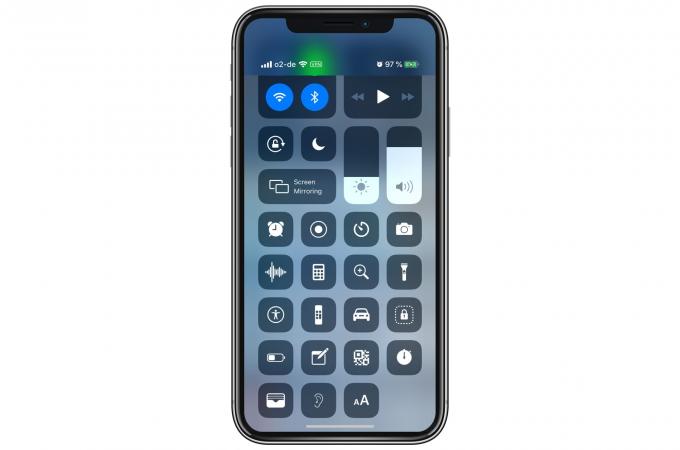
Foto: Cult of Mac
Als u wilt, kunt u al deze bedieningselementen toevoegen aan het Control Center. Bekijk de bovenstaande schermafbeelding om te zien hoe druk het wordt. Ik heb liever een paar pictogrammen die ik altijd gebruik, zodat ik er snel op kan tikken zonder te kijken. Of beter gezegd, ik kon ze altijd aantikken zonder te kijken. Na het toevoegen van alle pictogrammen en het verplaatsen ervan, ben ik de volgorde waarin ik alles had een beetje kwijtgeraakt.
Hoe dan ook, zo pas je het Control Center op de iPhone aan. Ik zal het komende half uur de mijne weer opruimen.

